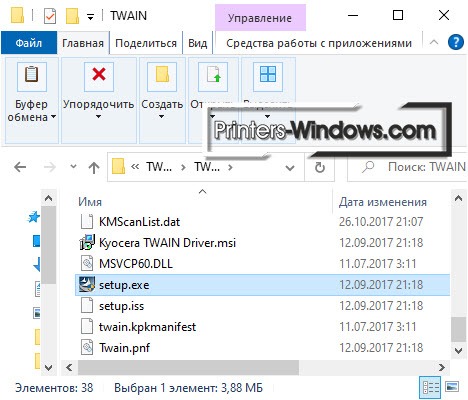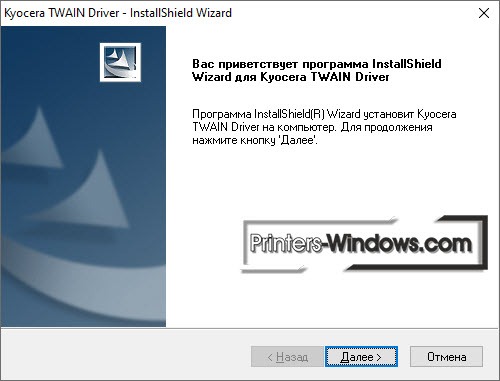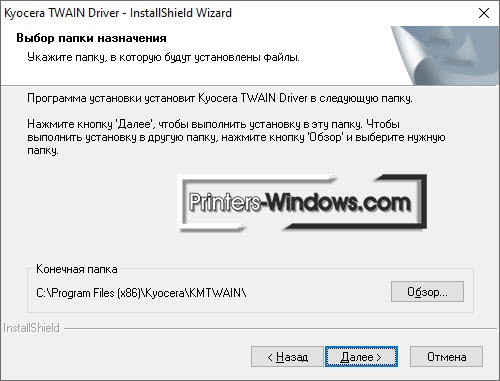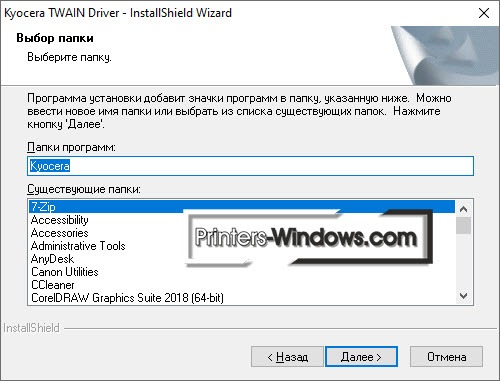Изготовитель: Kyocera
Драйвера подходят для: Windows XP / Vista / 7 / 8.1 / 8 / 10
Windows XP / Vista / 7 / 8.1 / 8 / 10 — диск из комплекта
Для скачивания нажмите на ссылку: Kyocera ECOSYS M2040dn
Windows Vista / 7 / 8.1 / 8 / 10 — KX драйвера
Для скачивания нажмите на ссылку: Kyocera ECOSYS M2040dn
Windows 8.1 / 8 / 10 — KX-XPS драйвера
Для скачивания нажмите на ссылку: Kyocera ECOSYS M2040dn
Windows Vista / 7 / 8.1 / 8 / 10 — KPDL драйвера
Для скачивания нажмите на ссылку: Kyocera ECOSYS M2040dn
Windows 7 / 8.1 / 8 / 10 — драйвера для сканера
Для скачивания нажмите на ссылку: Kyocera ECOSYS M2040dn
Windows XP / Vista / 7 / 8.1 / 8 / 10 — драйвера для сканера
Для скачивания нажмите на ссылку: Kyocera ECOSYS M2040dn
Как установить драйвер
Скачать драйвер Kyocera ECOSYS M2040dn нужно каждому пользователю перед началом работы с многофункциональным устройством, а после скачивания важно также грамотно установить софт на компьютер. Итак, загруженный из сети Интернет архив содержит файл-установщик, который называется «setup.exe». Находите его и запускаете двойным кликом.
Первое открывшееся на экране окно – приветственное. Мастер установки сообщит, что драйвер будет установлен на компьютер. Для инициации процесса нужно нажать «Далее».
Сперва программа определит путь установки компонентов драйвера. По умолчанию мастер установки выбирает системный диск С, на котором и находится корневая папка программного обеспечения МФУ. В этом окне нужно нажать «Далее».
Затем программа предоставит возможность выбрать системную папку, в которую будут добавлены значки программ. По умолчанию она будет называться «Kyocera». Лучше это имя не изменять, чтобы не возникало путаницы, и нажать «Далее».
После определения папки начнётся процесс установки, о завершении которого программа сообщит выведением на экран соответствующего окна. В нём нужно будет нажать «Готово», чтобы закрыть программу установки.